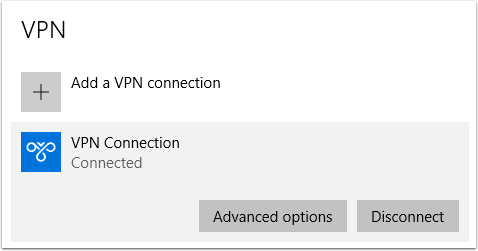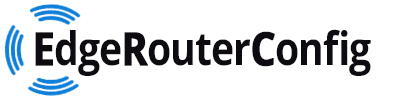1. Open het Netwerkcentrum
Klik op het monitortje rechtsonderin de Taakbalk en klik vervolgens op Netwerkinstellingen (Network Settings)
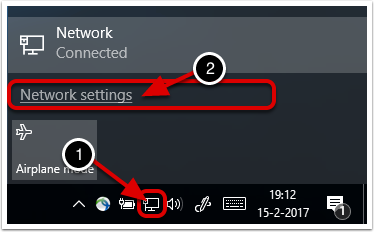
2. Selecteer VPN
Selecteer de VPN optie en kies voor Add a VPN Connection (Voeg VPN Connectie toe)
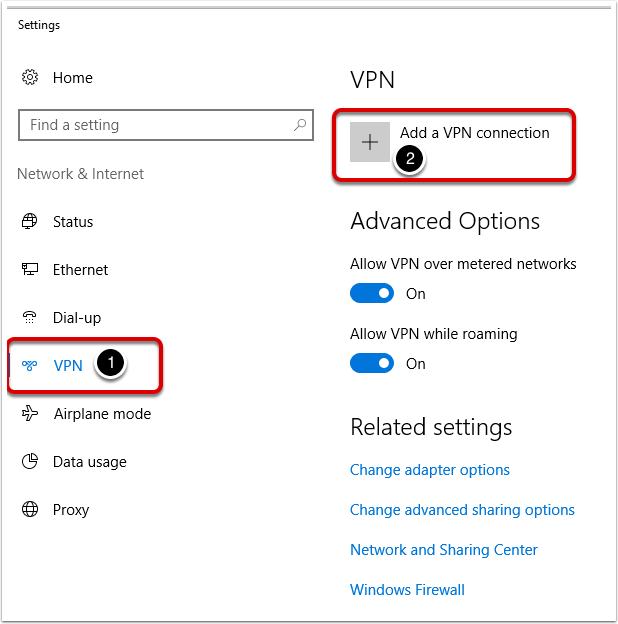
3. Vul de juiste gegevens in
1. Kies bij VPN Provider op Windows (Built-In)
2. Geef de connectie een naam
3. Geen het juiste adres of IP Adres in
4. Kies als VPN Type L2TP/IPSec with pre-shared key
5. Vul de juiste pre-shared key in
6. Kies bij het Login type voor User name and password
7. Voer de gebruikersnaam in
8. Voer het wachtwoord in
9. Klik op Save
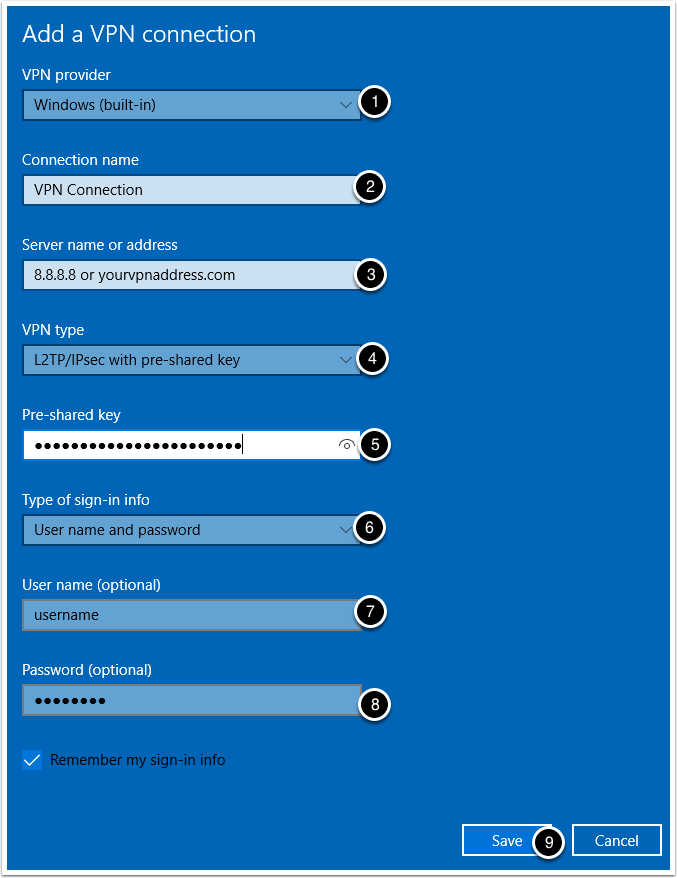
4. Netwerkcentrum openen
Open het netwerkcentrum door met de rechtermuisknop te klikken op het monitortje in de taakbalk
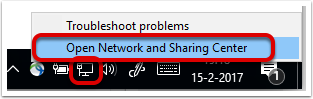
5. Klik in de linkerboven hoek op Change Adapter Settings (Adapter instellingen wijzigen)
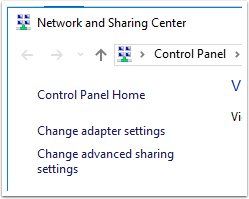
6. VPN instellingen wijzigen
Klik nu met de rechtermuisknop op de zojuist aangemaakte VPN connectie en kies voor eigenschappen
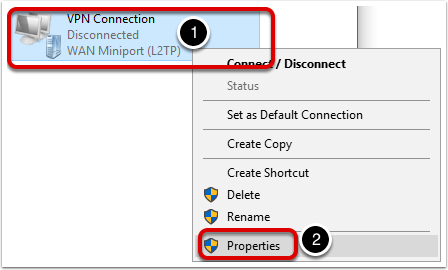
7. Security
Klik nu op het Tabblad Security
En vink het bolletje aan bij Allow These Protocols (Deze protocollen toestaan)
Ben er zeker van dat Microsoft CHAP Version 2 (MS-CHAP v2) aangevinkt is.
Klik vervolgens op OK
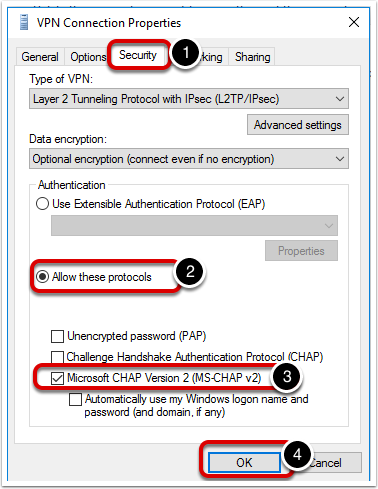
8. Verbinden met de VPN
Ga nu terug naar het vorige instellingen scherm om verbinding te maken met de VPN connectie.
Klik hiervoor op Verbinden (Connect)
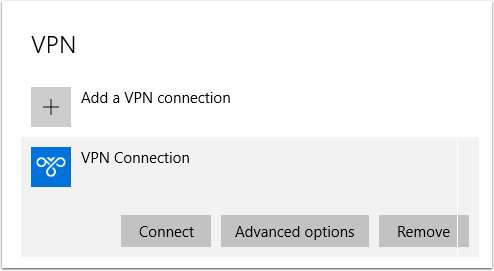
9. Er wordt nu verbinding gemaakt
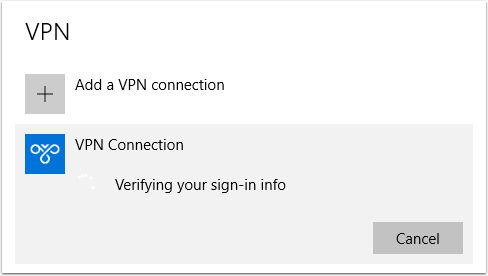
10. Verbonden
Om de verbinding te verbreken kun je op Disconnect (verbreek verbinding) klikken